Enregistrez de la vidéo, de l'audio, du gameplay et de la webcam pour enregistrer facilement des moments précieux.
9 meilleures extensions d'enregistrement d'écran que vous devriez essayer [Tous les navigateurs]
Comme nous le savons tous, les plateformes de médias sociaux sont accessibles sur différents navigateurs informatiques. Vous pouvez enregistrer ces vidéos sur un écran beaucoup plus grand grâce à elles. Cependant, les gens ont commencé à demander s'ils pouvaient enregistrer des vidéos sur un navigateur au lieu de les télécharger. Cela a ouvert la voie à l'extension Screen Recorder. Si vous recherchez les meilleures extensions Screen Recorder du marché, heureusement, nous en présentons 9 dans cet article ! Découvrez-les maintenant !
Liste des guides
Partie 1 : Les 8 meilleures extensions d'enregistrement d'écran pour Chrome, Firefox, Microsoft Partie 2 : L'extension d'enregistrement d'écran gratuite ultime pour tous les navigateurs Partie 3 : FAQ sur la meilleure extension d'enregistrement d'écranPartie 1 : Les 8 meilleures extensions d'enregistrement d'écran pour Chrome, Firefox, Microsoft
Il existe de nombreuses extensions d'enregistrement d'écran avec outils audio sur le marché, et la plupart d'entre elles sont accessibles sur différentes plates-formes de navigateur. Comme mentionné, cet article rassemble 9 extensions différentes que vous pouvez utiliser pour enregistrer diverses activités à l'écran sur votre navigateur. Découvrez celles qui pourraient répondre à vos besoins en matière d'enregistrement d'écran.
1. Métier à tisser (Chrome/Firefox/Safari/Edge)
La première extension disponible est l'extension Loom Screen Recorder. Loom propose une fonction gratuite d'enregistrement d'écran que vous pouvez utiliser après vous être connecté à votre compte. Cette fonction permet un enregistrement rapide à l'écran ou une capture sur votre navigateur. Elle peut enregistrer simultanément l'écran de votre navigateur et votre webcam. De plus, elle propose également un montage vidéo de base, comme le découpage de clips, des outils de dessin pour les annotations de clips, la suppression des « euh » et des « uhs », etc. De plus, vous pouvez le partager instantanément via un lien lorsque vous avez terminé l'enregistrement et le montage. Cependant, en utilisant la version gratuite de Loom, vous êtes limité à 5 minutes d'enregistrement vidéo à l'écran. De plus, la qualité de la sortie n'est pas idéale.
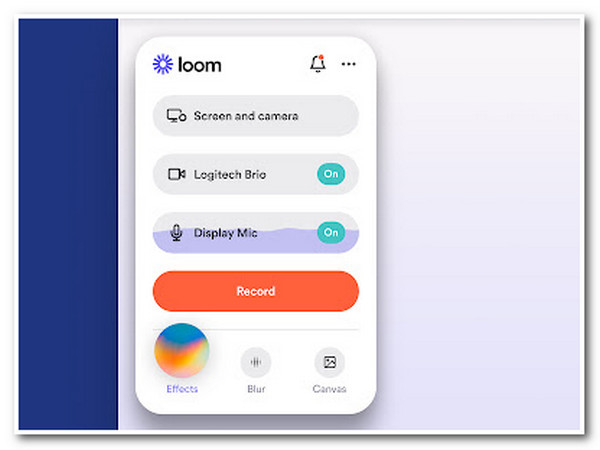
2. Capture d'écran et enregistreur d'écran impressionnants (Chrome/Firefox/Safari)
Un autre outil d'enregistrement d'écran d'extension Firefox, Safari et Chrome est le Capture d'écran et enregistreur d'écran impressionnantsCet outil est doté de la capacité de capturer différentes zones de l'écran de votre navigateur. Il peut capturer des pages Web entières sur votre navigateur, une zone spécifique, une fenêtre de navigateur active ou uniquement votre caméra (webcam). Vous pouvez également appliquer des modifications de redéfinition à vos enregistrements à l'écran en ajoutant du texte et différentes couleurs d'arrière-plan, polices et tailles. Il prend également en charge diverses plates-formes pour partager vos enregistrements ; il comprend Google Drive, Jira, Slack, etc. Malgré ces excellents points, Awesome Screenshot & Screen Recorder n'offre qu'un espace de stockage Cloud limité.
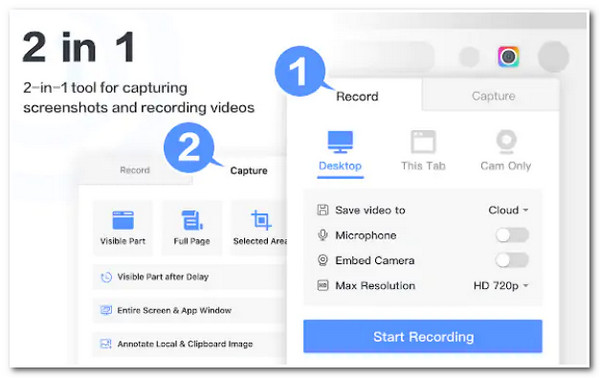
3. Screencastify (Chrome)
L'outil suivant pour cette gamme des 8 meilleures extensions d'enregistrement d'écran avec audio est ScreencastifierContrairement aux deux premiers outils, cet enregistreur d'écran compatible avec Chrome peut enregistrer vos activités de navigation à l'écran sans problème. Il prend également en charge l'édition et le partage de vidéos à l'écran. Cet outil se distingue par le fait que vous pouvez accéder gratuitement à toutes ses fonctionnalités et qu'il ne laisse aucun filigrane sur votre sortie. Cependant, il en va de même avec Loom ; la version gratuite de cet outil ne vous permettra d'enregistrer et d'éditer des vidéos que pendant 5 minutes maximum.
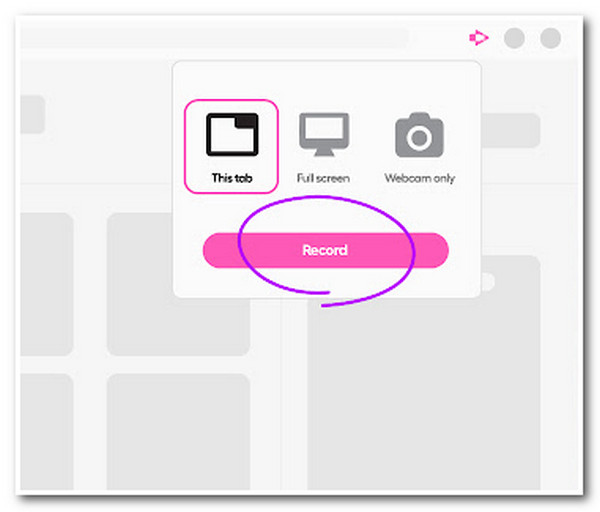
4. Nimbus (Google Chrome/Mozilla Firefox/Microsoft Edge)
Ne manquez pas non plus l'occasion d'essayer Nimbus comme outil d'extension d'enregistrement d'écran. Cet outil simple et facile à utiliser peut enregistrer une page Web entière, une zone sélectionnée et votre webcam. Il propose des paramètres de personnalisation que vous pouvez utiliser pour modifier la résolution et la fréquence d'images de votre vidéo enregistrée. Vous pouvez également ajouter des annotations en appliquant des textes, des formes, des flèches, etc. Mais, contrairement à Screencastify, Nimbus n'offre pas tout dans la version gratuite ; presque toutes les fonctionnalités proposées peuvent être utilisées dans sa version Premium.
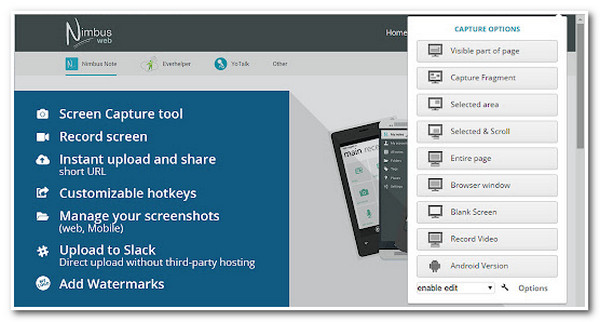
5. Vidyard (Chrome/Microsoft Edge/Firefox/Safari/Internet Explorer)
Si vous recherchez un outil capable d'enregistrer de longues vidéos sur une page Web, alors Vidyard Screen Recorder Extension with Audio est ce que vous recherchez ! Cet outil peut enregistrer des vidéos à l'écran sur divers sites Web pendant 30 minutes maximum, au-delà de ce que proposent Loom et Screencastify. Il permet également aux utilisateurs d'enregistrer leur bureau ou leur onglet actif tout en enregistrant le microphone et la webcam. Cet outil est beaucoup plus étonnant car il vous permet de partager votre fichier enregistré par e-mail ou directement sur les plateformes de médias sociaux. De plus, il prend en charge une fonction de suivi vidéo, vous permettant de surveiller les interactions actuelles de vos vidéos. Malgré ces excellentes fonctionnalités, cet outil manque d'options de montage vidéo, de sorte que certaines personnes recherchent un outil alternatif.
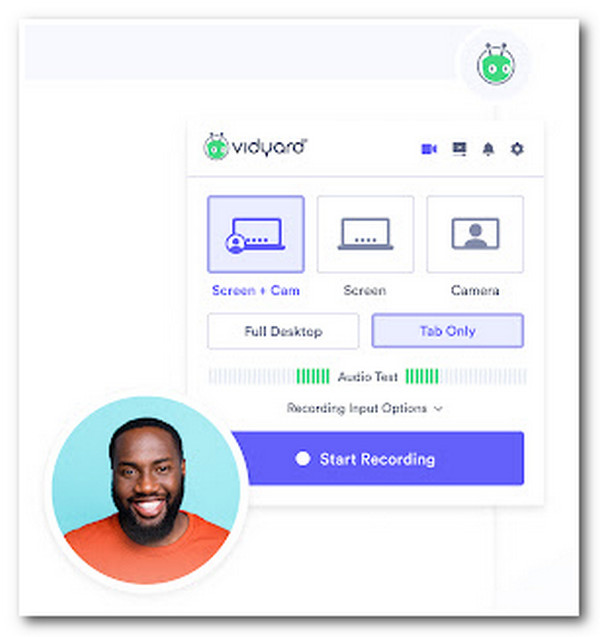
6. Enregistrement Vimeo (Chrome/Edge/Opera)
Un autre outil que vous pouvez utiliser comme enregistreur d'écran est le Enregistrement d'écran Vimeo Extension, la Enregistrement Vimeo. Cet outil partage les mêmes fonctionnalités que Vidyard ; cet outil est capable d'enregistrer l'écran de votre navigateur pour n'importe quelle raison avec votre visage et votre voix (webcam et visage). De plus, il vous permet également de partager vos vidéos enregistrées via le lien et de suivre ceux qui regardent vos vidéos. Cependant, il en va de même avec Vidyard ; cet outil n'offre pas non plus d'enregistreurs d'écran intégrés.
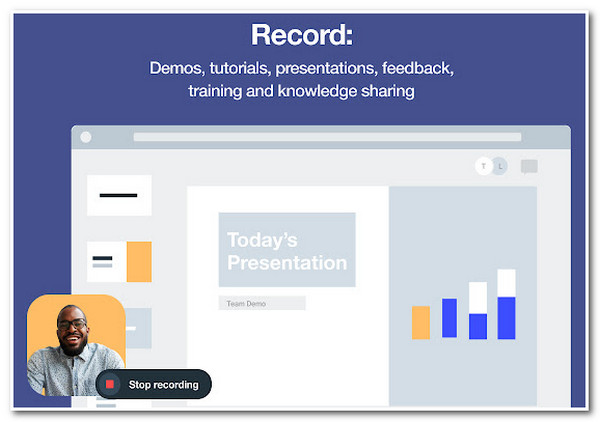
7. Enregistreur d'écran pour Google Chrome (Chrome)
L'avant-dernier outil est le Enregistreur d'écran pour Google Chrome. Cette extension d'enregistrement d'écran est un autre outil qui offre un processus d'enregistrement à l'écran simple. Cet outil vous permet de sauvegarder et de stocker vos enregistrements sur votre stockage local ou sur Google Drive. Ce qui fait que cet outil mérite une place dans cette gamme d'enregistreurs d'écran utilisables sous le navigateur, c'est que cet outil peut fonctionner hors ligne. Cependant, cet outil n'offre pas de montage vidéo, tout comme le premier groupe d'outils.
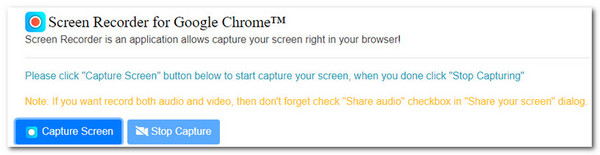
8. Enregistreur d'écran (Chrome)
Enfin et surtout, il y a l'outil Chrome Extension Screen Recorder, Enregistreur d'écran. Screen Recorder est également l'un de ces outils d'extension simples et faciles à utiliser que vous pouvez voir sur le marché. Malgré sa simplicité, il est doté de la capacité de capturer simultanément les activités à l'écran sur votre navigateur et votre appareil photo. De plus, cet outil n'ajoute pas de filigranes à votre sortie, enregistre des vidéos en illimité et aucune inscription n'est requise. Mais il en va de même pour Screen Recorder pour Google Chrome ; cet outil n'offre pas de fonction d'édition vidéo.
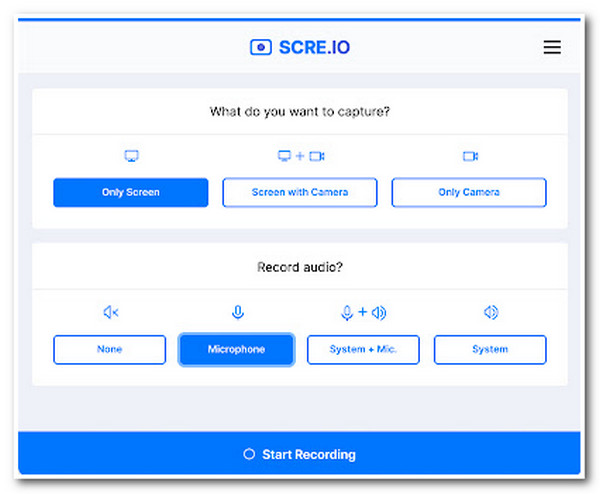
Partie 2 : L'extension d'enregistrement d'écran gratuite ultime pour tous les navigateurs
Maintenant que vous avez découvert 8 des meilleures extensions d'enregistrement d'écran de divers navigateurs, il est temps de voir l'enregistreur d'écran gratuit ultime, le Enregistreur d'écran gratuit 4Easysoft outil. Cet outil prend en charge les modes de capture d'écran de haute qualité, tels que l'enregistrement plein écran, une zone spécifique et une fenêtre active. Il peut également enregistrer votre écran avec une webcam intégrée et votre voix sur votre microphone. De plus, il est également équipé d'une boîte à outils contextuelle facile à comprendre que vous pouvez utiliser pour lancer rapidement divers processus. De plus, vous pouvez utiliser toutes ses fonctionnalités gratuitement !

Doté de la capacité d'enregistrer votre écran jusqu'à 60 ips avec une qualité sans perte.
Équipé d'options de réglage de sortie pour modifier certains paramètres de sortie.
Raccourcis clavier de support personnalisables, que vous utilisez pour lancer des processus spécifiques.
Proposez différentes annotations à appliquer à la vidéo, notamment des formes, des légendes, des textes, etc.
100% sécurisé
100% sécurisé
Étape 1Accédez à votre navigateur et recherchez 4Easysoft Free Screen Recorder. Cliquez ensuite sur le bouton Enregistrer maintenant et attendez que la barre flottante apparaisse sur votre écran. Accédez ensuite au site Web que vous souhaitez enregistrer.
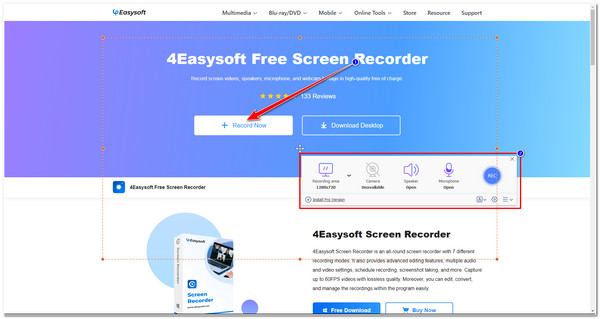
Étape 2Ensuite, cochez la case Liste déroulante de la zone d'enregistrement option de menu et choisissez si vous souhaitez capturer l'écran dans Plein écran, Région sélectionnée, ou écran spécifique RésolutionSinon, vous pouvez toujours ajuster les bordures librement et les déplacer vers la zone que vous souhaitez capturer.
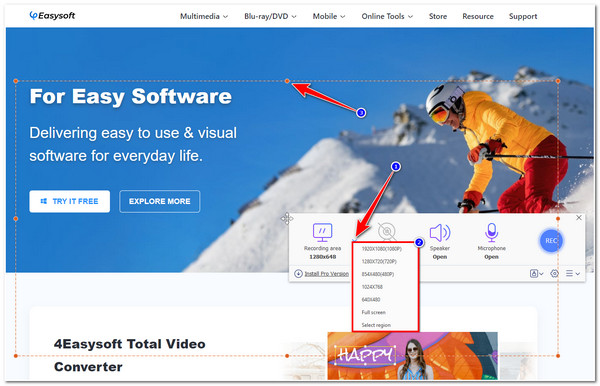
Étape 3Une fois que vous avez choisi la zone que vous souhaitez capturer, vous pouvez cliquer sur le bouton Caméra et Microphone boutons pour enregistrer votre visage et votre voix pendant l'enregistrement à l'écran. Sinon, cochez la case Conférencier icône si vous souhaitez uniquement capturer le son de la vidéo.
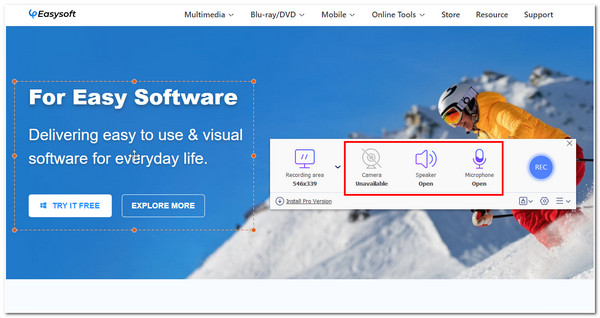
Étape 4Si vous êtes satisfait des configurations, cliquez sur le bouton REC pour démarrer l'enregistrement. Vous pouvez ajouter des textes, des légendes et d'autres annotations pendant l'enregistrement. Une fois que vous avez terminé, cliquez sur le bouton Arrêt bouton pour sauvegarder vos enregistrements.
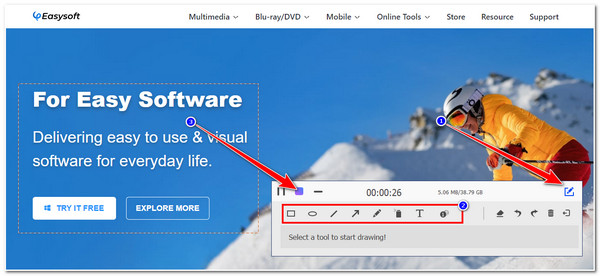
Partie 3 : FAQ sur la meilleure extension d'enregistrement d'écran
-
Les outils Chrome Extension Screen Recorder sont-ils sûrs à utiliser ?
Oui, ils le sont. La plupart des outils d'enregistrement d'écran pour le navigateur Chrome sont sûrs à utiliser. La seule façon d'obtenir l'assurance que l'outil est sûr est d'effectuer quelques recherches, notamment sur les avis des clients, avant de le télécharger.
-
Quels seraient les meilleurs paramètres FPS pour une extension d'enregistreur d'écran ?
La meilleure configuration FPS pour les enregistrements d'écran est de 30 ips ou 60 ips. Cependant, plus le nombre d'ips est élevé, plus la taille du fichier est importante. Mais ils sont suffisamment bons pour offrir aux utilisateurs une excellente expérience de visionnage.
-
Chrome dispose-t-il d’un enregistreur d’écran intégré ?
Non. Malheureusement, Chrome ne dispose pas d'un enregistreur d'écran intégré, mais il propose de nombreux outils d'enregistrement d'écran d'extension Chrome, comme ceux présentés dans cet article. Vous pouvez les utiliser pour capturer toutes les activités à l'écran de votre navigateur. La meilleure recommandation d'outil est la Enregistreur d'écran gratuit 4Easysoft pour la simplicité et les fonctionnalités avancées.
Conclusion
Voilà maintenant la liste des meilleurs outils d'extension d'enregistreur d'écran que vous pouvez utiliser sur différents navigateurs ! Si vous recherchez un outil professionnel, simple et facile à utiliser, explorez ces 8 outils présentés dans cet article ! Vous pouvez les utiliser pour enregistrer un cours en ligne, des réunions en ligne et de nombreuses activités sur le site Web. Sinon, si vous recherchez un outil accessible sur tous les navigateurs, doté de puissantes fonctionnalités d'enregistrement à l'écran et équipé de paramètres personnalisables, le Enregistreur d'écran gratuit 4Easysoft c'est ce que vous recherchez ! N'hésitez pas à visiter le site officiel de cet outil pour en savoir plus !


